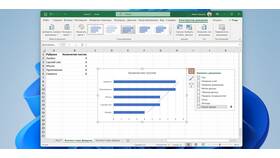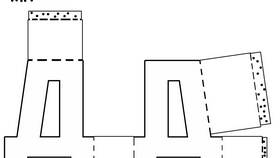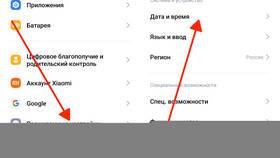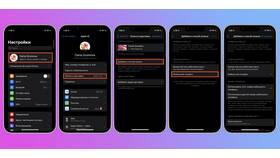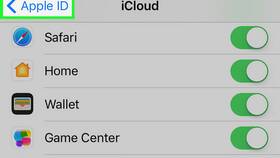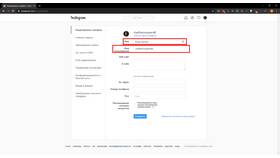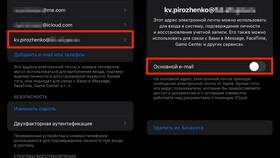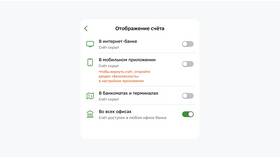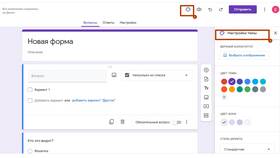| Программа | Метод изменения |
| Microsoft Excel | Правка исходной таблицы данных |
| Google Таблицы | Редактирование связанного диапазона |
| Power BI | Обновление источника данных |
- Выделите диаграмму щелчком мыши
- Найдите связанную таблицу данных (подсвечивается цветной рамкой)
- Внесите изменения в значения ячеек
- Добавьте/удалите строки или столбцы при необходимости
- Диаграмма автоматически обновится
- Щелкните правой кнопкой по диаграмме
- Выберите "Выбрать данные"
- В диалоговом окне измените диапазон
- Нажмите "ОК" для применения изменений
| Действие | Процедура |
| Обновление значений | Правка данных в исходных ячейках |
| Добавление ряда | Расширение диапазона данных |
| Изменение подписей | Правка заголовков столбцов/строк |
- Использование именованных диапазонов для динамических диаграмм
- Применение формул для автоматического обновления данных
- Настройка динамических подписей осей
- Создание зависимых диаграмм
- Выделите диаграмму
- Перейдите на вкладку "Конструктор" (в Excel)
- Выберите "Изменить тип диаграммы"
- Укажите новый тип визуализации
- Подтвердите изменения
| Проблема | Решение |
| Диаграмма не обновляется | Проверить ссылки на данные |
| Потеря форматов | Использовать образцы форматов |
| Некорректные подписи | Проверить диапазон подписей |
Изменение данных в диаграмме - важный навык для работы с визуализацией информации. Современные табличные редакторы предоставляют различные инструменты для оперативного обновления графиков при изменении исходных данных.